1. Giriş
Son Güncelleme: 15.09.2021
Fiyatlandırma analizi ve optimizasyonu için gereken veriler yapıları (farklı sistemler, farklı yerel gerçeklikler vb.) birbirinden farklıdır. Bu nedenle iyi yapılandırılmış, standartlaştırılmış ve net bir CDM tablosu geliştirmek çok önemlidir. Buna işlemler, ürünler, fiyatlar ve müşteriler gibi fiyatlandırma optimizasyonunun temel özellikleri dahildir. Bu dokümanda, aşağıda açıklanan adımlarda size yol göstereceğiz. Bu şekilde, kendi ihtiyaçlarınıza göre genişletip özelleştirebileceğiniz fiyat analizleri için hızlı bir başlangıç sağlıyoruz. Aşağıdaki şemada, bu belgede ele alınan adımlar özetlenmiştir.

- Veri kaynaklarını değerlendirme: Öncelikle, CDM'yi oluşturmak için kullanılacak veri kaynaklarının envanterini edinmeniz gerekir. Bu adımda Dataprep, giriş verilerindeki sorunları keşfedip tanımlamak için de kullanılır. Örneğin, eksik ve eşleşmeyen değerler, tutarsız adlandırma kuralları, kopyalar, veri bütünlüğü sorunları, aykırı değerler vb.
- Verileri standartlaştırma: Ardından veri doğruluğu, bütünlüğü, tutarlılığı ve bütünlüğünü sağlamak için önceden tanımlanmış sorunlar düzeltilir. Bu süreç, tarih biçimlendirmesi, değer standartlaştırma, birim dönüştürme, gereksiz alanları ve değerleri filtreleme, kaynak verileri bölme, birleştirme veya tekilleştirme gibi Dataprep'te çeşitli dönüşümleri içerebilir.
- Tek bir yapıda birleştirme: Ardışık düzenin bir sonraki aşaması, her veri kaynağını BigQuery'de tüm özellikleri en ayrıntılı düzeyde içeren tek ve geniş bir tabloda birleştirir. Bu denormalleştirilmiş yapı, birleştirme gerektirmeyen verimli analiz sorgularına olanak tanır.
- Analizleri ve ML/AI: Veriler temizlenip analiz için biçimlendirildikten sonra analistler, önceki fiyatlandırma değişikliklerinin etkisini anlamak için geçmiş verileri inceleyebilir. Ayrıca BigQuery ML , gelecekteki satışları tahmin eden tahmine dayalı modeller oluşturmak için kullanılabilir. Bu modellerin çıktıları, "acaba senaryoları" oluşturmak için Looker'daki kontrol panellerine eklenebilir. İşletme kullanıcılarının belirli fiyat değişiklikleriyle satışların nasıl görünebileceğini analiz edebileceği bir platform.
Aşağıdaki şemada, Fiyatlandırma Optimizasyonu Analiz Ardışık Düzeni'ni oluşturmak için kullanılan Google Cloud bileşenleri gösterilmektedir.
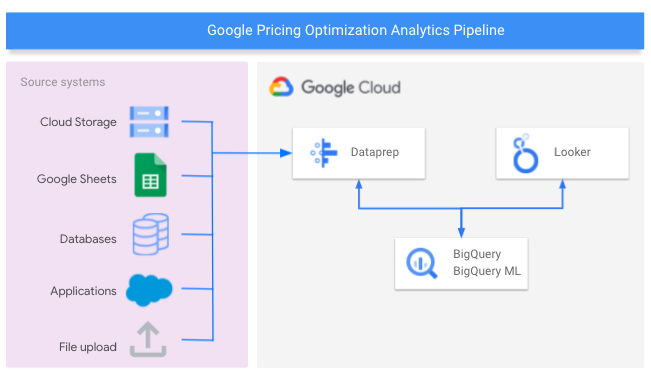
Oluşturacaklarınız
Bu bölümde fiyatlandırma optimizasyonu veri ambarı tasarlamayı, veri hazırlamayı zaman içinde otomatikleştirmeyi, ürün fiyatlandırmasındaki değişikliklerin etkisini tahmin etmek için makine öğrenimini kullanmayı ve ekibinize uygulanabilir analizler sunmak amacıyla raporlar geliştirmeyi göstereceğiz.
Neler öğreneceksiniz?
- Dataprep'i fiyat analizi için veri kaynaklarına bağlama. Bu veriler, ilişkisel veritabanlarında, düz dosyalarda, Google E-Tablolar'da ve desteklenen diğer uygulamalarda depolanabilir.
- BigQuery veri ambarınızda CDM tablosu oluşturmak için Dataprep akışı oluşturma.
- Gelecekteki geliri tahmin etmek için BigQuery ML'yi kullanma.
- Geçmiş fiyatlandırma ve satış trendlerini analiz etmek ve gelecekteki fiyat değişikliklerinin etkisini anlamak için Looker'da rapor oluşturma.
Gerekenler
- Faturalandırmanın etkin olduğu bir Google Cloud projesi. Projenizde faturalandırmanın etkinleştirildiğini nasıl onaylayacağınızı öğrenin.
- Projenizde BigQuery etkinleştirilmiş olmalıdır. Yeni projelerde otomatik olarak etkinleştirilir. Aksi takdirde, mevcut bir projede bu özelliği etkinleştirin. Ayrıca Cloud Console'dan BigQuery'yi kullanmaya başlama hakkında daha fazla bilgi edinebilirsiniz.
- Projenizde Dataprep de etkinleştirilmiş olmalıdır. Dataprep, Google Console'dan Büyük Veri bölümündeki sol gezinme menüsünden etkinleştirilir. Etkinleştirmek için kaydolma adımlarını uygulayın.
- Kendi Looker kontrol panellerinizi oluşturmak için Looker örneğinde geliştirici erişiminizin olması gerekir. Deneme sürümü isteğinde bulunmak için lütfen buradan ekibimize ulaşın veya örnek verilerimizdeki veri ardışık düzeninin sonuçlarını incelemek için herkese açık kontrol panelini kullanın.
- Yapılandırılmış Sorgu Dili (SQL) deneyiminiz ve şu konularda temel bilgiler faydalı olacaktır: Dataprep by Trifacta, BigQuery, Looker
2. BigQuery'de CDM oluşturma
Bu bölümde, analiz etmeniz ve fiyat değişiklikleriyle ilgili önerilerde bulunmanız gereken bilgilerin birleştirilmiş bir görünümünü sunan Ortak Veri Modeli'ni (CDM) oluşturacaksınız.
- BigQuery konsolunu açın.
- Bu referans modelini test etmek için kullanmak istediğiniz projeyi seçin.
- Mevcut bir veri kümesini kullanın veya bir BigQuery veri kümesi oluşturun. Veri kümesini
Pricing_CDMolarak adlandırın. - Tabloyu oluşturun:
create table `CDM_Pricing`
(
Fiscal_Date DATETIME,
Product_ID STRING,
Client_ID INT64,
Customer_Hierarchy STRING,
Division STRING,
Market STRING,
Channel STRING,
Customer_code INT64,
Customer_Long_Description STRING,
Key_Account_Manager INT64,
Key_Account_Manager_Description STRING,
Structure STRING,
Invoiced_quantity_in_Pieces FLOAT64,
Gross_Sales FLOAT64,
Trade_Budget_Costs FLOAT64,
Cash_Discounts_and_other_Sales_Deductions INT64,
Net_Sales FLOAT64,
Variable_Production_Costs_STD FLOAT64,
Fixed_Production_Costs_STD FLOAT64,
Other_Cost_of_Sales INT64,
Standard_Gross_Margin FLOAT64,
Transportation_STD FLOAT64,
Warehouse_STD FLOAT64,
Gross_Margin_After_Logistics FLOAT64,
List_Price_Converged FLOAT64
);
3. Veri kaynaklarını değerlendirme
Bu eğiticide, Google E-Tablolar ve BigQuery'de depolanan örnek veri kaynaklarını kullanacaksınız.
- Her işlem için bir satır içeren işlemler ile ilgili Google E-Tablosu. Satılan her ürünün miktarı, toplam brüt satış ve ilişkili maliyetler gibi ayrıntıları içerir.
- Ürün fiyatlandırması Google E-Tablosu, her bir ürünün belirli bir aydaki fiyatını içerir.
- Bireysel müşteri bilgilerini içeren company_descriptions BigQuery tablosu.
Bu company_descriptions BigQuery tablosu, aşağıdaki ifade kullanılarak oluşturulabilir:
create table `Company_Descriptions`
(
Customer_ID INT64,
Customer_Long_Description STRING
);
insert into `Company_Descriptions` values (15458, 'ENELTEN');
insert into `Company_Descriptions` values (16080, 'NEW DEVICES CORP.');
insert into `Company_Descriptions` values (19913, 'ENELTENGAS');
insert into `Company_Descriptions` values (30108, 'CARTOON NT');
insert into `Company_Descriptions` values (32492, 'Thomas Ed Automobiles');
4. Akışı oluşturma
Bu adımda, önceki bölümde listelenmiş örnek veri kümelerini dönüştürmek ve birleştirmek için kullanacağınız örnek bir Dataprep akışını içe aktaracaksınız. Akış, veri kümelerini ve tarifleri dönüştürmek ve birleştirmek için kullanılan bir ardışık düzeni veya nesneyi temsil eder.
- GitHup'tan Fiyatlandırma Optimizasyonu Kalıbı akış paketini indirin ancak sıkıştırılmış dosyayı açmayın. Bu dosya, örnek verileri dönüştürmek için kullanılan Fiyatlandırma Optimizasyonu Tasarım Modeli akışını içerir.
- Dataprep'te sol gezinme çubuğundan Akışlar simgesini tıklayın. Ardından, Akışlar görünümünde içerik menüsünden İçe aktar'ı seçin. Akışı içe aktardıktan sonra, görüntülemek ve düzenlemek için akışı seçebilirsiniz.

- Akışın sol tarafında, Ürün Fiyatlandırması ve Google E-Tablolar'daki üç İşlem'in her biri veri kümeleri olarak bağlanmalıdır. Bunu yapmak için Google E-Tablolar veri kümesi nesnelerini sağ tıklayın ve Değiştir'i seçin. Ardından Veri Kümelerini İçe Aktar bağlantısını tıklayın. "Yolu düzenle"yi tıklayın aşağıdaki şemada gösterildiği gibi kurşun kalem.

Mevcut değeri, işlemler ve ürün fiyatlandırması Google E-Tablolar'a işaret eden bağlantıyla değiştirin .
Google E-Tablolar'da birkaç sekme bulunduğunda, kullanmak istediğiniz sekmeyi menüden seçebilirsiniz. Düzenle'yi tıklayıp veri kaynağı olarak kullanmak istediğiniz sekmeleri seçin, ardından Kaydet'i ve ardından İçe aktar ve Akışa Ekle'yi tıklayın. Kalıcı pencereye döndüğünüzde Değiştir'i tıklayın. Bu akışta her sayfa, farklı kaynakların birleştirilmesinin daha sonraki bir tarifte gösterilmesi için kendi veri kümesi olarak temsil edilir.

- BigQuery çıkışı tablolarını tanımlayın:
Bu adımda, Dataoprep işini her çalıştırdığınızda yüklenecek BigQuery CDM_Pricing çıkış tablosunun konumunu ilişkilendireceksiniz.
Akış Görünümü'nde Şema Eşleme Çıkışı simgesini ve ardından Ayrıntılar Paneli'nde Hedefler sekmesini tıklayın. Buradan, hem test için kullanılan manuel hedefler çıkışını hem de akışınızın tamamını otomatikleştirmek istediğinizde kullanılan planlanmış hedefler çıkışını düzenleyin. Bunun için aşağıdaki talimatları uygulayın:
- "Manuel hedefler"i düzenleyin. Ayrıntılar panelinde, Manuel Hedefler bölümünde Düzenle düğmesini tıklayın. Yayınlama Ayarları sayfasında, Yayınlama İşlemleri altında bir yayınlama işlemi zaten varsa düzenleyin, düzenlemek istiyorsanız İşlem Ekle düğmesini tıklayın. Buradan, BigQuery veri kümelerinden önceki bir adımda oluşturduğunuz
Pricing_CDMveri kümesine gidipCDM_Pricingtablosunu seçin. Her çalıştırmayı bu tabloya ekle seçeneğinin işaretli olduğunu onaylayın ve ardından Ekle'yi tıklayarak Ayarları Kaydet'i tıklayın. - "Planlanmış Hedefler"i düzenleme
Ayrıntılar Paneli'nde, Planlanan Hedefler bölümünde Düzenle'yi tıklayın.
Ayarlar manuel hedeflerden devralınır ve herhangi bir değişiklik yapmanız gerekmez. Ayarları Kaydet'i tıklayın.
5. Verileri standartlaştırma
Sağlanan akış birleştirmeleri, işlem verilerini biçimlendirip temizler, ardından sonucu raporlama için şirket açıklamaları ve toplu fiyatlandırma verileriyle birleştirir. Aşağıdaki resimde görebileceğiniz akışın bileşenlerini göreceksiniz.

6. İşlem Verileriyle İlgili Formülü Keşif
Öncelikle, işlem verilerini hazırlamak için kullanılan İşlem Verileri Formülünde neler olduğunu keşfedeceksiniz. Akış Görünümü'ndeki İşlem Verileri nesnesini tıklayın, Ayrıntılar Paneli'nde Tarifi Düzenle düğmesini tıklayın.
Dönüştürücü Sayfası, Ayrıntılar Paneli'nde sunulan Yemek Tarifiyle açılır. Tarif, verilere uygulanan tüm dönüştürme adımlarını içerir. Tarif'in ilgili konumundaki verilerin durumunu görmek için adımların her birinin arasına tıklayarak Tarif içinde gezinebilirsiniz.
Ayrıca, dönüşümün nasıl çalıştığını keşfetmek için her bir Tarif adımı için Diğer menüsünü tıklayıp Seçilenlere Git veya Düzenle'yi de seçebilirsiniz.
- Birlik İşlemleri: Her ayı temsil eden farklı e-tablolarda depolanan işlemsel veri tarifi birlikleri işlemlerinin ilk adımı.
- Müşteri Açıklamalarını Standartlaştırma: Tarifteki bir sonraki adımda müşteri açıklamalarını standart hâle getirir. Bu, müşteri adlarının küçük değişikliklerle benzer olabileceği ve bunları addaki gibi normalleştirmemiz gerektiği anlamına gelir. Bu tarif, iki potansiyel yaklaşımı gösteriyor. İlk olarak, "Benzer dizeler" gibi farklı standartlaştırma seçenekleriyle yapılandırılabilen Standartlaştırma Algoritması'ndan yararlanır. ortak karakterlere sahip değerlerin bir arada kümelendiği yerler veya "Telaffuz" Burada benzer değerler bir araya toplanır. Alternatif olarak, şirket kimliğini kullanarak yukarıda referans verilen BigQuery tablosunda şirket açıklamasını araabilirsiniz.
Verileri temizlemek ve biçimlendirmek için uygulanan diğer çeşitli teknikleri keşfetmek için tarifin ilerleyen kısımlarında gezinebilirsiniz: satırları silme, kalıplara dayalı biçimlendirme, aramalarla verileri zenginleştirme, eksik değerleri ele alma veya istenmeyen karakterleri değiştirme.
7. Ürün Fiyatlandırma Verileriyle İlgili Formülü Keşfedin
Ardından, hazırlanan işlem verilerini toplu fiyatlandırma verileriyle birleştiren Ürün Fiyatlandırma Verileri Tarifi'nde neler olduğunu keşfedebilirsiniz.
Dönüştürücü Sayfasını kapatmak ve Akış Görünümü'ne geri dönmek için sayfanın üst kısmındaki FİYATLANDIRMA OPTİMİZASYON TASARIM KALINDIRMA KALININI tıklayın. Buradan Ürün Fiyatlandırma Verileri nesnesini tıklayın ve Tarif'i düzenleyin.
- Aylık fiyat sütunlarını açma: Özet Açma adımından önce verilerin nasıl göründüğünü görmek için 2 ila 3 adım arasındaki tarifi tıklayın. Verilerin her ay için ayrı bir sütunda işlem değerini içerdiğini fark edeceksiniz: Ocak Fev. Mart.Bu, SQL'de toplama (toplam, ortalama işlem) hesaplaması uygulamak için uygun bir biçim değildir. Her sütunun BigQuery tablosunda bir satıra dönüşmesi için verilerin özetlenmemiş olması gerekir. Bu tarif, 3 sütunu her ay bir satıra dönüştürmek için özeti açma işlevinden yararlanır. Böylece, grup hesaplamalarını daha fazla uygulamak daha kolay olur.
- Ortalama işlem değerini müşteriye, ürüne ve tarihe göre hesaplama: Her müşteri, ürün ve veri için ortalama işlem değerini hesaplamak istiyoruz. Topla işlevini kullanabilir ve yeni bir tablo oluşturabiliriz ("Gruplama ölçütü: yeni bir tablo olarak" seçeneği). Bu durumda, veriler grup düzeyinde toplanır ve her bir işlemin ayrıntılarını kaybederiz. Alternatif olarak, hem ayrıntıları hem de birleştirilmiş değerleri aynı veri kümesinde tutmaya karar verebiliriz ("Yeni sütunlar olarak gruplandır" seçeneği). Bu yöntem, bir oran (yani ürün kategorisinin toplam gelire katkı yüzdesi) uygulamak için çok kullanışlıdır. Bu davranışı tarifin 7. adımını düzenleyip "Gruplandırma ölçütü: yeni tablo olarak" seçeneğini belirleyerek deneyebilirsiniz. veya "Gruplandırma ölçütü: yeni sütunlar" bakın.
- Birleştirme fiyatlandırma tarihi: Son olarak, birden fazla veri kümesini daha büyük bir veri kümesinde birleştirmek ve ilk veri kümesine sütunlar eklemek için birleştirme yöntemi kullanılır. Bu adımda, fiyatlandırma verileri "Fiyatlandırma Verileri.Ürün Kodu"na dayalı olarak İşlem Verileri Tarifi'nin çıkışıyla birleştirilir. = Transaction Data.SKU' ve "Pricing Data.Price Date" (Fiyatlandırma Verileri.Fiyat Tarihi) = "İşlem Verileri.Mali Tarih"
Dataprep ile uygulayabileceğiniz dönüşümler hakkında daha fazla bilgi edinmek için Trifacta Veri Hazırlama hakkında yardımcı kısa bilgiler'e bakın.
8. Şema Eşleme Formülünü Keşfedin
Son tarif olan Şema Eşleme, elde edilen CDM tablosunun mevcut BigQuery çıkış tablosunun şemasıyla eşleşmesini sağlar. Burada Hızlı Hedef işlevi, her iki şemayı da karşılaştırmak ve otomatik değişiklikleri uygulamak amacıyla kısmi eşlemeyi kullanarak veri yapısını BigQuery tablosuyla eşleşecek şekilde yeniden biçimlendirmek için kullanılır.
9. Tek bir yapıda birleştirin
Kaynaklar ve hedefler yapılandırıldığına ve akış adımlarının incelendiğine göre artık CDM tablosunu dönüştürmek ve BigQuery'ye yüklemek için akışı çalıştırabilirsiniz.
- Şema Eşleme çıkışını çalıştırma: Akış görünümünde Şema Eşleme çıktı nesnesini seçip "Çalıştır"ı tıklayın. düğmesini tıklayın. "Trifacta Photon"u seçin Ortam Çalıştırma ve Tarif Hatalarını Yoksay seçeneğinin işaretini kaldırın. Ardından, Çalıştır düğmesini tıklayın. Belirtilen BigQuery tablosu mevcutsa Dataprep yeni satırlar ekler. Aksi takdirde yeni bir tablo oluşturur.
- İş durumunu görüntüleme: Dataprep, İşi Çalıştır sayfasını otomatik olarak açarak işin yürütme durumunu izleyebilmenizi sağlar. Devam edip BigQuery tablosunun yüklenmesi birkaç dakika sürer. İş tamamlandığında, fiyatlandırma CDM çıkışı BigQuery'ye analiz için hazır temiz, yapılandırılmış ve normalleştirilmiş bir biçimde yüklenir.
10. Analiz sunun ve ML/AI
Analytics Ön Koşulları
Bazı analizlerin yanı sıra ilginç sonuçlar sunan tahmine dayalı bir model çalıştırmak için belirli analizleri keşfedebileceğiniz daha büyük ve alakalı bir veri kümesi oluşturduk. Bu kılavuza devam etmeden önce bu verileri BigQuery veri kümenize yüklemeniz gerekiyor.
- Bu GitHub deposundaki büyük veri kümesini indirin
- BigQuery için Google Console'da projenize ve CDM_Pricing veri kümenize gidin.
- Menüyü tıklayın ve veri kümesini açın. Tabloyu verileri yerel bir dosyadan yükleyerek oluşturacağız.
+ Tablo Oluştur düğmesini tıklayın ve şu parametreleri tanımlayın:
- Yükleme işleminden tablo oluşturun ve CDM_Pricing_Large_Table.csv dosyasını seçin
- Şema otomatik algılama, şema ve giriş parametrelerini kontrol edin
- Gelişmiş seçenekler, Yazma tercihi, Tablonun üzerine yaz
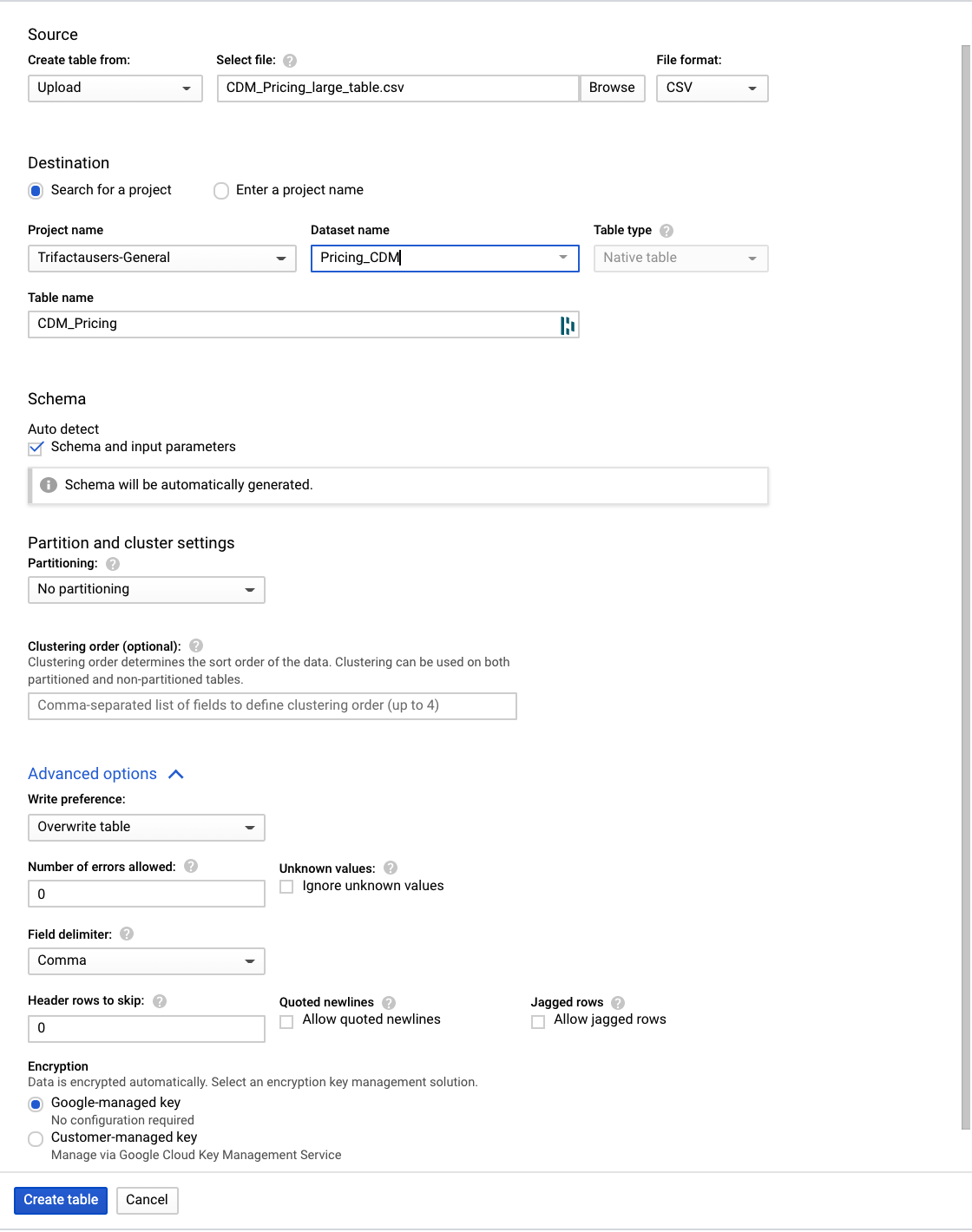
- Tablo oluştur'u tıklayın.
Tablo oluşturulduktan ve veriler yüklendikten sonra, yeni tablonun ayrıntılarını aşağıda gösterildiği gibi BigQuery için Google Console'da görebilirsiniz. BigQuery'deki fiyatlandırma verileri sayesinde, fiyatlandırma verilerinizi daha derinlemesine analiz etmek için kolayca daha kapsamlı sorular sorabiliriz.
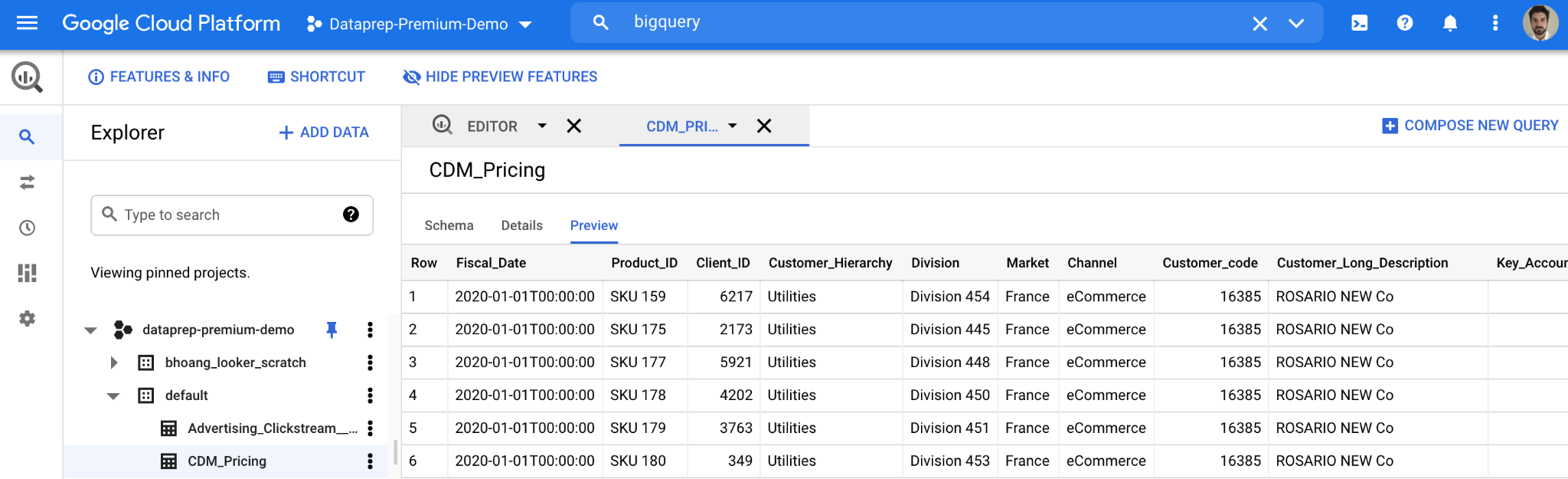
11. Fiyatlandırma değişikliklerinin etkisini görüntüleyin
Analiz etmek isteyebileceğiniz bir şeye örnek olarak, bir öğenin fiyatını daha önce değiştirdiğinizde sıra davranışında meydana gelen değişiklik verilebilir.
- İlk olarak, bir ürünün fiyatı her değiştiğinde bir satır içeren ve bu belirli ürün fiyatlandırması hakkında, her fiyatla kaç öğe sipariş edildiği ve bu fiyatla ilişkili toplam net satış gibi bilgileri içeren geçici bir tablo oluşturursunuz.
create temp table price_changes as (
select
product_id,
list_price_converged,
total_ordered_pieces,
total_net_sales,
first_price_date,
lag(list_price_converged) over(partition by product_id order by first_price_date asc) as previous_list,
lag(total_ordered_pieces) over(partition by product_id order by first_price_date asc) as previous_total_ordered_pieces,
lag(total_net_sales) over(partition by product_id order by first_price_date asc) as previous_total_net_sales,
lag(first_price_date) over(partition by product_id order by first_price_date asc) as previous_first_price_date
from (
select
product_id,list_price_converged,sum(invoiced_quantity_in_pieces) as total_ordered_pieces, sum(net_sales) as total_net_sales, min(fiscal_date) as first_price_date
from `{{my_project}}.{{my_dataset}}.CDM_Pricing` AS cdm_pricing
group by 1,2
order by 1, 2 asc
)
);
select * from price_changes where previous_list is not null order by product_id, first_price_date desc

- Ardından, geçici tabloyu kullanarak SKU'lar arasındaki ortalama fiyat değişimini hesaplayabilirsiniz:
select avg((previous_list-list_price_converged)/nullif(previous_list,0))*100 as average_price_change from price_changes;
- Son olarak, her fiyat değişikliği ile sipariş edilen toplam öğe miktarı arasındaki ilişkiye bakarak bir fiyat değiştirildikten sonra neler olduğunu analiz edebilirsiniz:
select
(total_ordered_pieces-previous_total_ordered_pieces)/nullif(previous_total_ordered_pieces,0)
CANNOT TRANSLATE
price_changes_percent_ordered_change,
(list_price_converged-previous_list)/nullif(previous_list,0)
CANNOT TRANSLATE
price_changes_percent_price_change
from price_changes
12. Zaman serisi tahmin modeli oluşturma
Ardından, BigQuery'nin yerleşik makine öğrenimi özellikleriyle, satılacak her öğenin miktarını tahmin etmek için bir ARIMA zaman serisi tahmin modeli oluşturabilirsiniz.
- Önce bir ARIMA_PLUS modeli oluşturun
create or replace `{{my_project}}.{{my_dataset}}.bqml_arima`
options
(model_type = 'ARIMA_PLUS',
time_series_timestamp_col = 'fiscal_date',
time_series_data_col = 'total_quantity',
time_series_id_col = 'product_id',
auto_arima = TRUE,
data_frequency = 'AUTO_FREQUENCY',
decompose_time_series = TRUE
) as
select
fiscal_date,
product_id,
sum(invoiced_quantity_in_pieces) as total_quantity
from
`{{my_project}}.{{my_dataset}}.CDM_Pricing`
group by 1,2;
- Ardından, her üründe gelecekteki satışları tahmin etmek için ML.FORECAST işlevini kullanırsınız:
select
*
from
ML.FORECAST(model testing.bqml_arima,
struct(30 as horizon, 0.8 as confidence_level));
- Bu tahminleri kullanarak fiyatları artırdığınızda neler olabileceğini anlamaya çalışabilirsiniz. Örneğin, her ürünün fiyatını% 15 artırırsanız aşağıdaki gibi bir sorguyla sonraki ay için tahmini toplam geliri hesaplayabilirsiniz:
select
sum(forecast_value * list_price) as total_revenue
from ml.forecast(mode testing.bqml_arima,
struct(30 as horizon, 0.8 as confidence_level)) forecasts
left join (select product_id,
array_agg(list_price_converged
order by fiscal_date desc limit 1)[offset(0)] as list_price
from `leigha-bq-dev.retail.cdm_pricing` group by 1) recent_prices
using (product_id);
13. Rapor oluşturma
Normalleştirilmiş fiyatlandırma verileriniz BigQuery'de toplandığına ve bu veriler üzerinde anlamlı sorgular çalıştırmayı öğrendiğinize göre artık işletme kullanıcılarının bu bilgileri keşfedip işlem yapmasına olanak tanıyan bir rapor oluşturabilirsiniz.
Zaten bir Looker örneğiniz varsa bu GitHub deposundaki LookML'i kullanarak bu kalıbın fiyatlandırma verilerini analiz etmeye başlayabilirsiniz. Yeni bir Looker projesi oluşturun, LookML'yi ekleyin ve her görünüm dosyasında bağlantı ve tablo adlarını BigQuery yapılandırmanıza uyacak şekilde değiştirin.
Bu modelde, fiyat değişikliklerini incelemek için daha önce gösterdiğimiz türetilmiş tabloyu ( bu görünüm dosyasında) bulacaksınız:
view: price_changes {
derived_table: {
sql: select
product_id,
list_price_converged,
total_ordered_pieces,
total_net_sales,
first_price_date,
lag(list_price_converged) over(partition by product_id order by first_price_date asc) as previous_list,
lag(total_ordered_pieces) over(partition by product_id order by first_price_date asc) as previous_total_ordered_pieces,
lag(total_net_sales) over(partition by product_id order by first_price_date asc) as previous_total_net_sales,
lag(first_price_date) over(partition by product_id order by first_price_date asc) as previous_first_price_date
from (
select
product_id,list_price_converged,sum(invoiced_quantity_in_pieces) as total_ordered_pieces, sum(net_sales) as total_net_sales, min(fiscal_date) as first_price_date
from ${cdm_pricing.SQL_TABLE_NAME} AS cdm_pricing
group by 1,2
order by 1, 2 asc
)
;;
}
...
}
Gelecekteki satışları tahmin etmek için daha önce gösterdiğimiz BigQuery ML ARIMA modelinin yanı sıra ( bu görünüm dosyasında)
view: arima_model {
derived_table: {
persist_for: "24 hours"
sql_create:
create or replace model ${sql_table_name}
options
(model_type = 'arima_plus',
time_series_timestamp_col = 'fiscal_date',
time_series_data_col = 'total_quantity',
time_series_id_col = 'product_id',
auto_arima = true,
data_frequency = 'auto_frequency',
decompose_time_series = true
) as
select
fiscal_date,
product_id,
sum(invoiced_quantity_in_pieces) as total_quantity
from
${cdm_pricing.sql_table_name}
group by 1,2 ;;
}
}
...
}
LookML'de örnek bir kontrol paneli de bulunur. Kontrol panelinin demo sürümüne buradan erişebilirsiniz. Kontrol panelinin ilk bölümü kullanıcılara satış, maliyet, fiyat ve kâr marjlarındaki değişiklikler hakkında genel bilgi verir. İşletme kullanıcısı olarak satışların% X'in altına düşüp düşmediğini öğrenmek için uyarı oluşturmak isteyebilirsiniz. Bu durum, fiyatları düşürmeniz gerektiği anlamına gelebilir.

Aşağıda gösterilen bir sonraki bölüm, kullanıcıların fiyat değişiklikleriyle ilgili trendleri ayrıntılı olarak incelemesini sağlar. Burada, tam liste fiyatını ve fiyatların ne şekilde değiştirildiğini görmek için belirli ürünleri ayrıntılı olarak inceleyebilirsiniz. Bu, daha fazla araştırma yapmak için belirli ürünleri belirlemenize yardımcı olabilir.

Son olarak, raporun alt kısmında BigQueryML modelimizin sonuçları yer alır. Looker kontrol panelinin üst kısmındaki filtreleri kullanarak, yukarıda açıklanan şekilde farklı senaryoları simüle etmek için parametreleri kolayca girebilirsiniz. Aşağıda gösterildiği gibi, sipariş hacminin tahmini değerin% 75'ine düştüğü ve tüm ürünlerin fiyatlarının %25 artırıldığı durumda neler olacağını görmek mümkün.
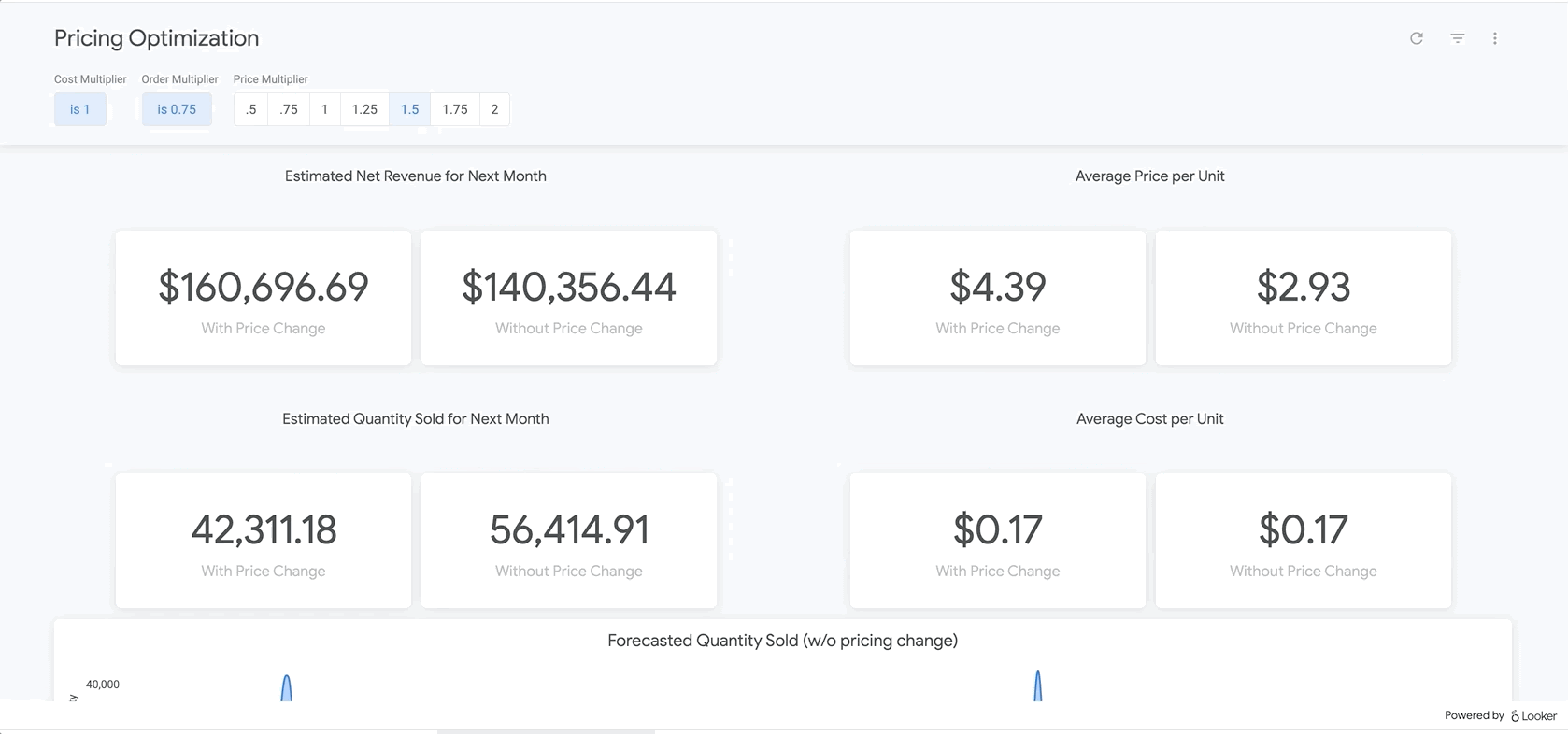
Bu yöntem, LookML'deki parametrelerle desteklenir. Bu parametreler daha sonra burada bulunan ölçüm hesaplamalarına doğrudan dahil edilir. Bu raporlama türünde, tüm ürünler için en uygun fiyatları bulabilir veya nerelerde fiyat yükseltmeniz ya da indirim yapmanız gerektiğini ve brüt ve net gelirle ilgili sonuçların ne olacağını belirlemek için belirli ürünleri ayrıntılı olarak inceleyebilirsiniz.
14. Fiyatlandırma sistemlerinize uyum sağlayın
Bu eğitim, örnek veri kaynaklarını dönüştürürken çeşitli platformlarınızda bulunan fiyatlandırma öğeleri için çok benzer veri sorunlarıyla karşılaşırsınız. Fiyatlandırma öğeleri, özet ve ayrıntılı sonuçlar için farklı dışa aktarma biçimlerine (genellikle xls, e-tablolar, csv, txt, ilişkisel veritabanları, iş uygulamaları) sahiptir. Bu biçimlerin her biri Dataprep'e bağlanabilir. Dönüşüm gereksinimlerinizi yukarıda verilen örneklere benzer şekilde açıklayarak başlamanızı öneririz. Spesifikasyonlarınız açıklığa kavuşturulduktan ve gerekli dönüşüm türlerini belirledikten sonra, bunları Dataprep ile tasarlayabilirsiniz.
- Özelleştireceğiniz Dataprep akışının bir kopyasını oluşturun (akışın sağındaki **... "**diğer" düğmesini tıklayıp Kopyala seçeneğini belirleyin) veya yeni bir Dataprep akışı kullanarak sıfırdan başlayın.
- Kendi fiyatlandırma veri kümenize bağlanın. Excel, CSV, Google E-Tablolar, JSON gibi dosya biçimleri Dataprep tarafından yerel olarak desteklenir. Ayrıca Dataprep bağlayıcılarını kullanarak diğer sistemlere de bağlanabilirsiniz.
- Veri öğelerinizi, tanımladığınız çeşitli dönüşüm kategorilerine dağıtın. Her kategori için bir yemek tarifi oluşturun. Verileri dönüştürmek ve kendi tariflerinizi yazmak için bu tasarım kalıbında sunulan akıştan ilham alın. Takılırsanız merak etmeyin. Dataprep ekranının sol alt kısmındaki sohbet iletişim kutusundan yardım isteyebilirsiniz.
- Tarifinizi BigQuery örneğinize bağlayın. BigQuery'de tabloları manuel olarak oluşturma konusunda endişelenmenize gerek yoktur. Dataprep, bu işin sizin için otomatik olarak tamamlanmasını sağlar. Sonucu akışınıza eklediğinizde manuel bir hedef seçmenizi ve her çalıştırmada tabloyu bırakmanızı öneririz. Beklenen sonuçları aldığınıza kadar her tarifi tek tek test edin. Testiniz tamamlandıktan sonra, önceki verilerin silinmesini önlemek için çıkışı her çalıştırmada tabloya Ekle moduna dönüştürürsünüz.
- Dilerseniz akışı plana göre çalışacak şekilde ilişkilendirebilirsiniz. İşleminizin sürekli olarak çalışması gerekiyorsa bu yararlı bir özelliktir. Yanıtı, gerekli güncelliğe bağlı olarak her gün veya saatte bir yükleyecek bir plan tanımlayabilirsiniz. Akışı bir programa göre çalıştırmaya karar verirseniz her tarif için akışa bir Hedef Çıkışı Programlama eklemeniz gerekir.
BigQuery Makine Öğrenimi Modelini Değiştirme
Bu eğitimde, örnek bir ARIMA modeli sunulmaktadır. Ancak, modeli geliştirirken verilerinize en uygun olmasını sağlamak için kontrol edebileceğiniz ek parametreler vardır. Buradaki dokümanlarımızda yer alan örneğinde daha fazla ayrıntı bulabilirsiniz. Modeliniz hakkında daha ayrıntılı bilgi edinmek ve optimizasyon kararları vermek için BigQuery ML.ARIMA_EVALUATE, ML.ARIMA_COEFFICIENTS ve ML.EXPLAIN_FORECAST işlevlerini de kullanabilirsiniz.
Looker raporlarını düzenle
LookML'yi yukarıda açıklandığı gibi kendi projenize aktardıktan sonra doğrudan düzenlemeler yaparak ilave alanlar ekleyebilir, hesaplamaları veya kullanıcı tarafından girilen parametreleri değiştirebilir ve kontrol panellerindeki görselleştirmeleri işletmenizin ihtiyaçlarına uygun şekilde değiştirebilirsiniz. LookML'de geliştirme yapma ve Looker'da verileri görselleştirme hakkında daha fazla bilgiyi burada bulabilirsiniz.
15. Tebrikler
Perakende ürünlerinizi optimize etmek için gereken temel adımları artık biliyorsunuz. fiyatları!
Sırada ne var?
Diğer akıllı analiz referans kalıplarını keşfedin
Daha fazla bilgi
- Blogu buradan okuyun
- Dataprep hakkında daha fazla bilgiyi burada bulabilirsiniz.
- BigQuery Makine Öğrenimi hakkında daha fazla bilgi
- Looker hakkında daha fazla bilgi

